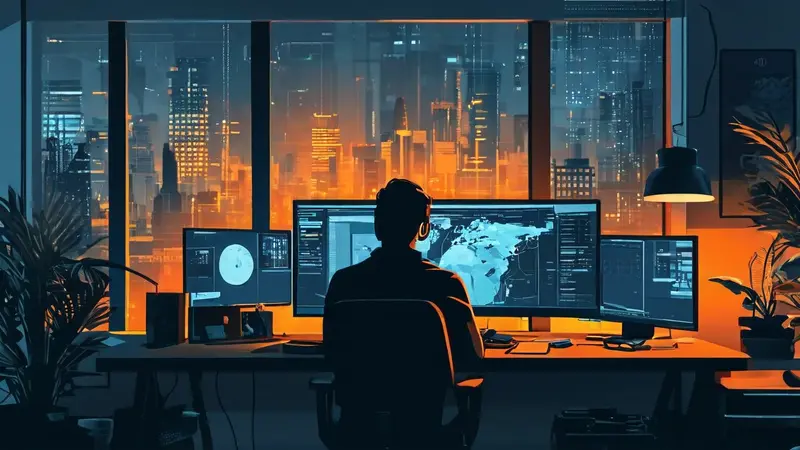
要将电脑里的软件拷贝到U盘里,主要方法有直接复制安装包、使用专业备份软件、以及创建软件的便携版本。直接复制安装包是最简单的方法、使用专业备份软件可以更全面地备份、创建软件的便携版本则可以无需安装直接使用。在这三种方法中,直接复制安装包的操作最为简单。只要找到软件的原始安装包或安装目录,复制到U盘即可。这种方法适用于那些不依赖于复杂注册信息或系统深层文件的软件。但对于一些依赖注册表或有多个依赖组件的软件,这种方法可能无法使软件在其他电脑上正常运行。
一、直接复制安装包
将软件拷贝到U盘的最直接方法就是复制其安装包。这适用于已经下载的安装程序或者可执行文件。在这里,你需要先找到软件的安装包,然后直接复制到U盘内。这种方法适合大多数简单的应用程序或者不需要复杂安装过程的软件。
首先,打开电脑上存储软件的文件夹,找到软件的安装文件。它通常是一个以“.exe”、“.msi”或“.zip”等格式结尾的文件。接着,将U盘插入电脑,打开我的电脑(或这台电脑),找到U盘的图标,并打开。最后,简单地将安装文件拖拽(或复制粘贴)到U盘的窗口中即可。对于不需要安装直接运行的软件,这个方法特别有用。
二、使用专业备份软件
一些更复杂的软件,如依赖注册表或具有多个依赖文件的程序,可能需要使用专业备份软件来有效拷贝。这些备份工具能够确保所有相关的文件、配置和注册信息都被完整地复制到U盘中,保证软件在另一台电脑上可以无障碍运行。
首先,你需要选择一个专业的备份软件,许多备份软件支持一键备份整个程序及其数据。安装并运行这类软件后,选择要备份的程序,软件会自动检测和选中所有相关的文件和注册表项。接下来,指定U盘作为备份目的地,启动备份过程。在这一过程中,所有的文件和信息将被完整地复制到U盘,这样即便在没有安装原程序的电脑上,也能够使用这个程序。
三、创建软件的便携版本
对于希望无需安装就能在任何电脑上使用软件的用户,创建软件的便携版本是一个不错的选择。一些软件提供官方的便携版本,或者可以使用第三方工具来将安装好的软件转换成便携式应用。
首先,查找软件是否提供官方的便携版。如果提供,直接下载官方便携版,然后拷贝到U盘中即可。如果没有官方便携版,那么可以使用如“Portablize”的第三方软件,这类软件可以帮助你将安装后的软件打包成一个便携版本。使用这类软件时,通常需要指定原软件的安装目录,软件会分析并打包必须的文件和配置,创建一个可执行的便携版程序包。
通过这三种方法,你可以根据需求和软件类型选择最适合的方式,将电脑里的软件拷贝到U盘里。无论是为了便于携带、备份,还是在多台电脑之间共享软件,了解这些方法都将对你大有帮助。
相关问答FAQs:
问题1:如何将电脑中的软件复制到U盘?
答:将电脑中的软件复制到U盘非常简单。首先,将U盘插入电脑的USB接口。然后,打开电脑上的文件资源管理器,找到你要拷贝的软件文件所在的位置。接下来,选择该软件文件,右键点击,然后选择“复制”。然后,在文件资源管理器中选择U盘目录,右键点击,选择“粘贴”。这样,电脑中的软件文件就被成功复制到了U盘中。
问题2:有哪些方法可以将电脑中的软件拷贝到U盘?
答:除了使用文件资源管理器进行拷贝粘贴的常规方法外,还有其他一些方法可以将电脑中的软件拷贝到U盘。首先,你可以使用压缩软件将软件文件打包成压缩文件,然后将压缩文件复制到U盘中。这样做的好处是可以节省U盘空间并便于管理。其次,一些软件也提供了导出选项,可以直接将软件及其相关文件导出到U盘中,而无需进行复制粘贴操作。这样做可以确保软件及其相关文件被完整地保存在U盘中,方便在其他电脑上使用。
问题3:我应该注意哪些事项在拷贝软件到U盘时?
答:当拷贝软件到U盘时,有几个事项需要注意。首先,确保U盘有足够的可用空间,以容纳所需的软件文件。其次,选择正确的文件进行复制,避免复制错误或不完整的文件。此外,确保U盘的连接稳定,避免在拷贝过程中意外断开U盘的连接。最后,在完成拷贝后,建议进行验证,即确认U盘中的软件文件与电脑中的原文件一致,以确保拷贝过程没有出现问题。





























